
(圖片來源)
有時候,當我們按下 Delete 鈕刪除檔案時,明明相關的應用程式已經都關閉了,系統卻跳出視窗告訴你「其他應用程式已開啟此檔案」,所以無法刪除。這種詭異的「卡檔」情況,想必大家都遇到過吧?本篇會從基本原因到探討如何利用 Windows 內建工具解決問題。
為什麼檔案無法刪除?
原因有很多,但最常見的是程式本身尚未完全關閉,檔案仍處於被使用的狀態。一般來說,可以利用「工作管理員」找出佔用檔案的程式,並結束佔用檔案的工作程序即可。
理論上,就如前面所說,檔案被佔用時處理方式很簡單,哪個程式佔用它就關掉那個程式。但偶爾也會碰到鬼擋牆,怎麼刪都刪不掉,即使已經把所有可能的程式都關閉也無法為檔案解套。通常一般會建議你重新開機,再不行就進入Windows安全模式,再不行就只好祭出解鎖工具了。但說真的,為了一個檔案大費周章的做這些步驟實在太麻煩,因此,接下來將介紹如何利用Windows本身內建的工具來進行解套!
「解凍」基本法:關閉佔用程式
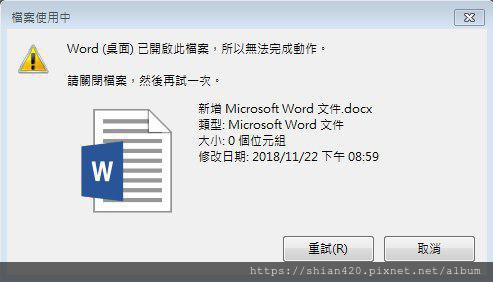
上圖中的「檔案已開啟,無法完成動作」視窗,相信很多人在刪除檔案時都曾看過。所謂「對症下藥」就是直接找出最可能的問題點來處理,檔案被鎖定時,其實也是以同樣的觀念來處理就可以。以上圖來說,我們可以很清楚地看到,訊息中已經明確告訴我們,是 Microsoft Office Word 還開著檔案,所以我們只要把 Word 關閉就好。
但有一種頗常見的烏龍狀況是,有些程式在關閉主視窗後,會自動切換到背景中常駐待命,但因為程式本身沒有特別說明或顯示,因此常會讓人誤以為關閉視窗就等於已經關閉了程式,當然檔案還會被程式佔用著。為了避免這種「烏龍」,在遇到檔案被「凍結」的情況時,首先我們最好到系統列中的常駐程式區,檢查程式是否還在這裡待命,如果有的話,直接在程式 icon 上按一下滑鼠右鍵,點選【關閉】或是【Quit】等類似選項,即可將其完全關閉。
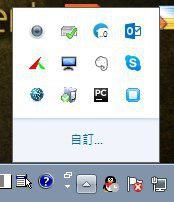
如果已經關閉程式主視窗,但在常駐區裡頭又找不到佔用檔案的程式,通常表示是程式關閉不完全,這時請按下〔Ctrl〕+〔Shift〕+〔Esc〕鍵,叫出Windows工作管理員,然後切換到〔處理程序〕分頁。在這裡可以看到所有執行中的程式,在影像名稱列表中找到程式的執行檔後,再按下〔結束處理程序〕即可將程式強制關閉。
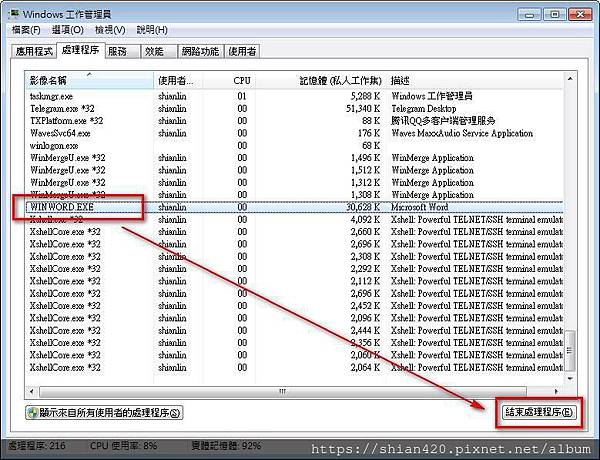
Windows內建工具解凍法
解凍基本法若遇到同時有多個檔案的情況下就不適用了,若你結束 Word 處理程序,就會同時關掉所有的 word 檔案,這樣的結果並不是我們想要的,若是這種情況就適合使用 Windows 內建的工具程式,準確找到佔用檔案的程式,為檔案「解凍」。
![]()
Step. 1
利用工作管理員,快速查詢正在使用該檔案的程式並將之關閉。首先按下〔Ctrl〕+〔Shift〕+〔Esc〕鍵,打開Windows工作管理員,切換到〔效能〕分頁,再按下〔資源監視器〕。
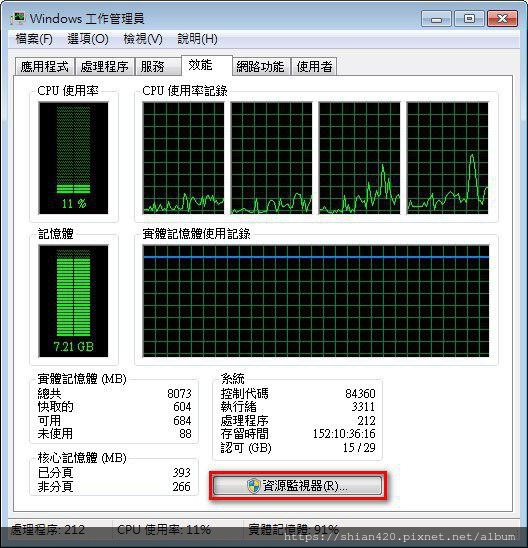
Step. 2
接下來,在「資源監視器」視窗中切換到〔CPU〕分頁,我們可以看到視窗左邊中央有個「關聯控制代碼」的欄位。

Step. 3
在「關聯控制代碼」欄位右邊的文字框中,輸入被鎖定的檔案名稱,不用包含副檔名。輸入完畢後按下〔Enter〕鍵就會開始搜尋,不用多久就能在下圖的「影像」欄位中看到正在使用該檔案的程式。

Step. 4
找到佔用檔案的程式之後,先點選「影像」欄位中的程式名稱,然後按一下滑鼠右鍵,並點選【結束處理程序】選項,即可將程式強制關閉。
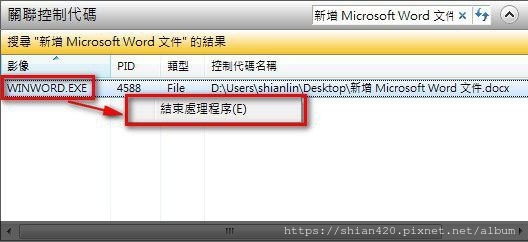
誤刪 explorer.exe
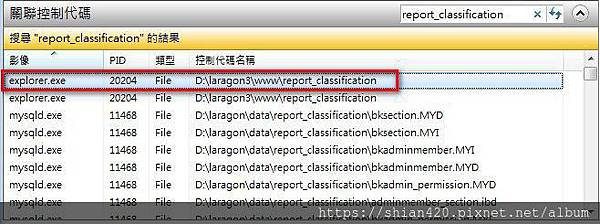
在「關聯控制代碼」搜尋出來的結果時常會有 explorer.exe 的出現,我也有不小心誤刪過…,誤刪的結果就是造成桌面非常的乾淨,就像一張圖片而已! 若不小心誤刪了也不用緊張,其實只要簡單兩步驟就可以輕鬆還原了!

Step. 1
首先按下〔Ctrl〕+〔Shift〕+〔Esc〕鍵,打開Windows工作管理員,點擊[檔案]中的〔新工作〕。
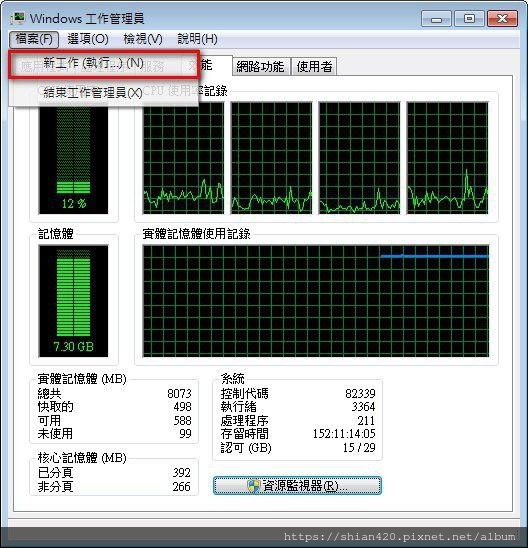
Step. 2
再輸入框中輸入[explorer.exe]並按下確定,就可以恢復了。
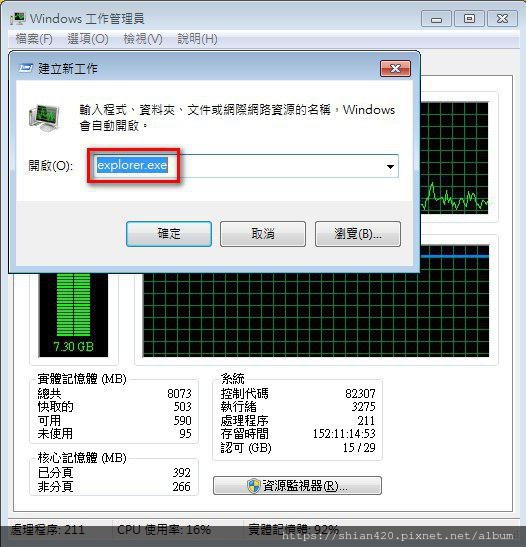
參考:
檔案刪不掉?程式關不掉?用 Windows 內建工具、解凍軟體有效處理
[轉錄] Windows桌面當掉怎麼辦?(explorer.exe)



 留言列表
留言列表
